
След актуализацията на Fall Creators, към операционната система Windows 10 беше добавена папка „Обемни обекти“, която съдържа редица файлове, предназначени за 3D моделиране. Системната папка "Обемни обекти" се намира в Windows Explorer 10, на мястото "Този компютър".
Папката "Обемни обекти" е предназначена за съхранение на обемни файлове на компютър, например за използване в Paint 3D. Постепенно добавя към операционната система нови функции, свързани с обемното моделиране. За да съхранявате 3D обекти (разширение „.3mf“), започвайки с Windows 10 версия 1709, в ОС се появи нова системна папка.
Съдържание:- Как да премахнете груповите обекти на Windows 10 (1 метод)
- Как да възстановите обемните обекти в Windows 10
- Как да премахнете папката с обемни обекти в Windows 10 (2 начина)
- Възстановяване на обемен обем в Windows 10
- Как да изтриете папката с обемни обекти с помощта на reg файл (3 начина)
- Как да върнете 3D обекти в Windows 10 Explorer с помощта на reg файл
- Изводи на статията
Менюто Explorer "Този компютър" (Моят компютър) показва системните папки на библиотеките на Windows 10. Сред тях е папката "Обемни обекти" за съхранение на 3D модели.
Не всеки се занимава с обемно моделиране на компютър, така че някои потребители се дразнят от наличието на ненужна папка в прозореца на файловия мениджър. Изходът е от тази ситуация: трябва да премахнете обемите за обем от прозореца на Explorer или да скриете обеми за обем в прозореца на Windows Explorer.

Има два начина за премахване на 3D обекти от Windows Explorer 10:
- Премахване на системната папка "Обемни обекти" от местоположението "Този компютър" в Explorer;
- скриване на папката "Обемни обекти" в Explorer.
В първия случай папката се изтрива от Explorer, във втория случай папката е скрита от изглед.
В тази статия ще разгледаме 3 начина за премахване на папката "Обемни обекти" от Explorer. Използвайки два метода: ръчно редактиране на системния регистър или с помощта на готовия reg файл, можете да изтриете системната папка от Explorer. Третият метод: скриване на системната папка в Windows Explorer.
Как да премахнете груповите обекти на Windows 10 (1 метод)
За да изтриете папката "Обемни обекти", ще трябва да направите промени в системния регистър на операционната система Windows 10.
Преди да направите промени, направете копие на системния регистър на компютъра, за да можете да възстановите състоянието на системния регистър, в случай на грешни действия на потребителя.Следвайте тези стъпки:
- Натиснете клавиатурата клавишите "Win" + "R".
- В прозореца "Изпълнете" въведете командата "regedit" (без кавички), кликнете върху бутона "OK".
- Влезте в редактора на системния регистър, следвайте пътя:
HKEY_LOCAL_MACHINE \ SOFTWARE \ Microsoft \ Windows \ CurrentVersion \ Explorer \ MyComputer \ NameSpace
- Маркирайте секцията:
0DB7E03F-FC29-4DC6-9020-FF41B59E513A
- Щракнете с десния бутон върху него и след това изберете "Изтриване" в контекстното меню..
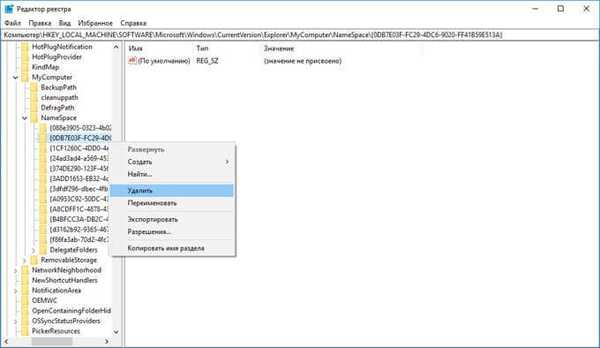
Потребителите на 64-битовата версия на Windows 10 ще трябва да въведат друг ключ на системния регистър (Wow6432Node).
- Следвайте пътя в друг клон на системния регистър:
HKEY_LOCAL_MACHINE \ SOFTWARE \ WOW6432Node \ Microsoft \ Windows \ CurrentVersion \ Explorer \ MyComputer \ NameSpace
- Маркирайте секцията:
0DB7E03F-FC29-4DC6-9020-FF41B59E513A
- В контекстното меню изберете "Изтриване".
- За да приложите настройките, рестартирайте компютъра.
След отваряне на файловия мениджър ще видите, че сега на същото място в Explorer няма папка "Обемни обекти".
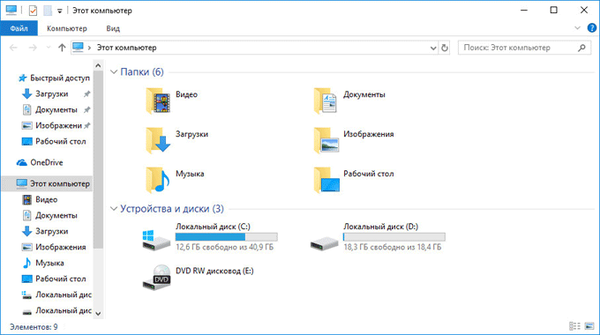
Самата папка ще остане на компютъра в потребителския профил по пътя:
C: \ Потребители \ Потребителско име
Как да възстановите обемните обекти в Windows 10
За да възстановите груповите обекти в Windows 10, възстановете изтритите преди това ключове на системния регистър.
В Windows 10 32-битови операционни системи и в Windows 10 64-битов възстановете секцията "0DB7E03F-FC29-4DC6-9020-FF41B59E513A", разположена по пътя:
HKEY_LOCAL_MACHINE \ SOFTWARE \ Microsoft \ Windows \ CurrentVersion \ Explorer \ MyComputer \ NameSpace \ 0DB7E03F-FC29-4DC6-9020-FF41B59E513A
Освен това в Windows 10 64-битов възстановете секцията "0DB7E03F-FC29-4DC6-9020-FF41B59E513A", разположена по пътя:
HKEY_LOCAL_MACHINE \ SOFTWARE \ WOW6432Node \ Microsoft \ Windows \ CurrentVersion \ Explorer \ MyComputer \ NameSpace \ 0DB7E03F-FC29-4DC6-9020-FF41B59E513A
За да направите това, отидете в секцията "NameSpace" в един или в двата клона на системния регистър, в зависимост от битовата дълбочина на операционната система. Изберете раздел, изберете „Създаване“ → „Секция“ в контекстното меню. Назовете секцията: "0DB7E03F-FC29-4DC6-9020-FF41B59E513A".
След това рестартирайте компютъра си.
Папката "Обемни обекти" ще се появи отново в местоположението "Този компютър" в Windows Explorer 10.
Как да премахнете папката с обемни обекти в Windows 10 (2 начина)
Има по-нежен начин: скрийте показването на системните папки в прозореца на Explorer. Системната папка „Обемни обекти“ може да бъде скрита на мястото „Този компютър“ на Windows Explorer. В този случай самата папка на системата не се изтрива, тя не само ще се показва в Explorer, следователно няма да се вижда в файловия мениджър.
За да премахнете папката на обемни обекти, ще трябва да направите някои промени в системния регистър, които засягат показването на някои обекти в Explorer.
Следвайте стъпките по-долу:
- За да стартирате редактора на системния регистър, въведете израза: "regedit" (без кавички) в полето "Търсене в Windows" и след това изпълнете командата.
- В прозореца на редактора на системния регистър отидете на следния път:
HKEY_LOCAL_MACHINE \ SOFTWARE \ Microsoft \ Windows \ CurrentVersion \ Explorer \ FolderОписания
- Маркирайте секцията:
31C0DD25-9439-4F12-BF41-7FF4EDA38722
- Под "31C0DD25-9439-4F12-BF41-7FF4EDA38722" маркирайте "PropertyBag".
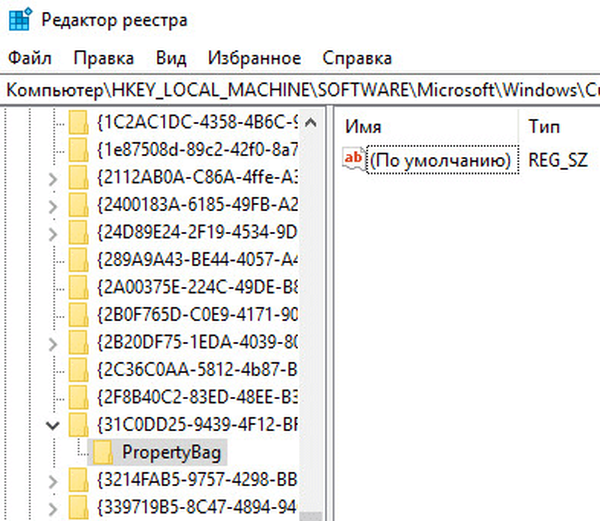
- Създайте параметъра "ThisPCPolicy", ако не е в секцията "PropertyBag". За да направите това, щракнете с десния бутон на мишката върху свободното пространство в секцията "PropertyBag" и след това изберете "Създаване" → "Параметър на низ".
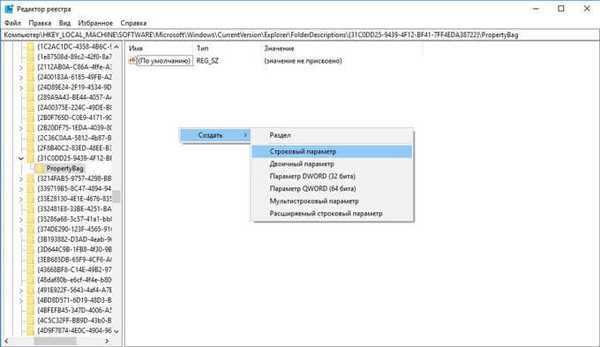
- Име на параметъра „ThisPCPolicy“.
- Щракнете с десния бутон върху параметъра "ThisPCPolicy", в контекстното меню щракнете върху елемента "Промяна ...".
- В прозореца „Промяна на параметъра на низа“ в полето „Стойност“ въведете: „Скриване“ (без кавички) и след това кликнете върху бутона „OK“.
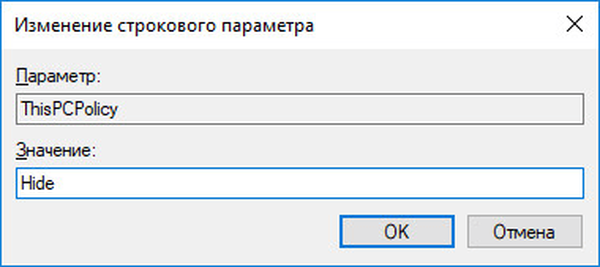
За да приложите настройките, рестартирайте компютъра.
След стартиране на ОС отворете диспечера на файлове. Ще видите, че обемните обекти са скрити, те вече не са в Windows Explorer.
Възстановяване на обемен обем в Windows 10
В случай, че потребителят отново се нуждае от обемните обекти на компютъра, дисплеят на системната папка "Обемни обекти" може лесно да бъде възстановен.
- Отворете прозореца на редактора на системния регистър и продължете по пътя:
HKEY_LOCAL_MACHINE \ SOFTWARE \ Microsoft \ Windows \ CurrentVersion \ Explorer \ FolderDescriptions \ 31C0DD25-9439-4F12-BF41-7FF4EDA38722 \ PropertyBag
- Щракнете с десния бутон върху параметъра "ThisPCPolicy", изберете "Change ...".
- В прозореца "Промяна на параметъра на низа" в полето със стойност въведете: "Покажи" (без кавички) и след това кликнете върху бутона "OK".
- Рестартирайте компютъра си.
Друг начин: просто премахнете „PropertyBag“ от раздела „31C0DD25-9439-4F12-BF41-7FF4EDA38722“.
Как да изтриете папката с обемни обекти с помощта на reg файл (3 начина)
Третият начин за изтриване на папката с обемни обекти в Windows 10 е чрез използване на готов reg-файл. Архивът Remove-3D-Objects-Folder съдържа 4 reg-файла: Премахване на папка с 3D обекти (32-битов Windows), премахване на папка с 3D обекти (64-битов Windows), възстановяване на папка с 3D обекти (32-битов Windows), възстановяване на 3D Папка с обекти (64-битов Windows).
Може да се интересувате също от:- Как да премахнете замъгляването на екрана в Windows 10 - 3 начина
- Как да премахнете най-новата актуализация на Windows 10 - 3 начина
Системната папка "Обемни обекти" бързо се изтрива с два клика:
- В зависимост от битовата дълбочина на операционната система, за да премахнете обемните обекти в Windows Explorer 10, изберете файла "Remove-3D-Objects-Folder".
- Щракнете с десния бутон на мишката върху файла "Remove-3D-Objects-Folder", изберете "Merge" в контекстното меню.
- Съгласете се да приложите промени в регистъра.
След това рестартирайте компютъра си.
Как да върнете 3D обекти в Windows 10 Explorer с помощта на reg файл
За да върнете системната папка "Обемни обекти" в менюто "Този компютър" на Windows Explorer 10, използвайте файла на системния регистър "Възстановяване на папката на 3D обекти".
Възстановяване на групови обекти с два клика:
- Щракнете двукратно върху файла "Възстановяване на папката на 3D обекти", като изберете файла, съответстващ на битовата дълбочина на Windows, инсталиран на компютъра.
- Приемете промените в регистъра на Windows.
Готово, рестартирайте компютъра си.
Изводи на статията
Потребителят може да изтрие системната папка "Обемни обекти" от Windows Explorer 10, която се използва за съхранение на 3D обемни файлове. Използвайки няколко метода, папката се премахва от Explorer или неговият дисплей е скрит в файловия мениджър.
Свързани публикации:- Как да прехвърляте документи, изтегляния, десктоп на друг диск - 3 начина
- Как да проверя RAM за грешки
- Как да преинсталирате Store в Windows 10
- Как да върна компютъра си на работния плот в Windows
- Как да върнете стандартните игри в Windows 10











